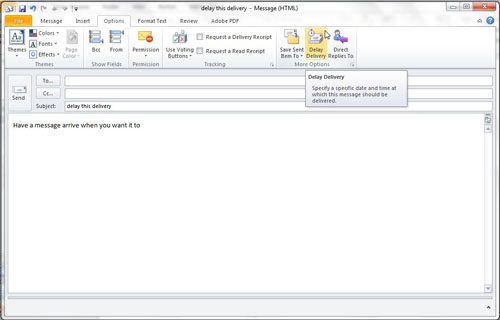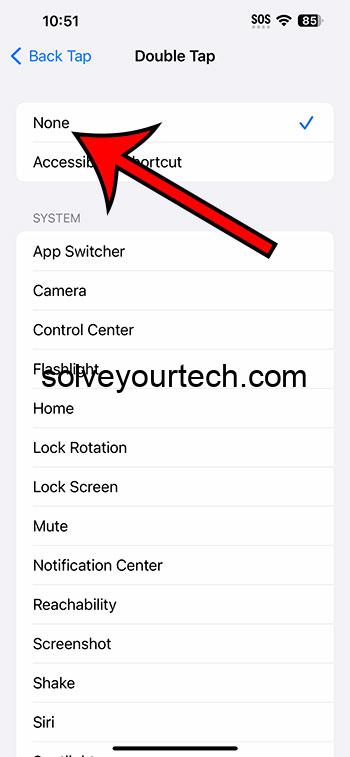Как включить подсветку клавиатуры на ноутбуке Acer с Windows 11: простое руководство
Если вы хотите сделать работу на ноутбуке Acer с Windows 11 ярче, включив подсветку клавиатуры, вы попали по адресу! Это довольно простой процесс, который позволяет легко печатать в условиях низкой освещенности. Просто выполните несколько простых шагов, и ваша клавиатура мгновенно засияет.
Как включить подсветку клавиатуры на ноутбуке Acer с Windows 11
В этом разделе мы расскажем, как активировать подсветку клавиатуры на ноутбуке Acer под управлением Windows 11. Эта полезная функция может сделать набор текста в слабоосвещенных помещениях намного проще и удобнее.
Шаг 1. Найдите клавишу подсветки клавиатуры.
Найдите на клавиатуре клавишу со значком подсветки, обычно представленным лампочкой или клавиатурой с лучами света.
На большинстве ноутбуков Acer эта клавиша обычно находится в строке функций (от F1 до F12), часто в качестве дополнительной функции. Возможно, вам придется нажать клавишу «Fn» вместе с этой клавишей, чтобы включить подсветку.
Программы для Windows, мобильные приложения, игры - ВСЁ БЕСПЛАТНО, в нашем закрытом телеграмм канале - Подписывайтесь:)
Шаг 2. Нажмите клавишу подсветки клавиатуры.
Нажмите клавишу подсветки клавиатуры (часто вместе с клавишей «Fn»), чтобы включить подсветку.
Если ничего не происходит, убедитесь, что вы нажали правильную комбинацию клавиш. Иногда требуется пара попыток, чтобы освоиться.
Шаг 3. Отрегулируйте яркость
Если ваш ноутбук поддерживает несколько уровней яркости, повторное нажатие клавиши подсветки клавиатуры может переключать различные настройки яркости.
Продолжайте нажимать кнопку, чтобы найти уровень яркости, соответствующий вашим потребностям. Некоторые ноутбуки имеют низкие, средние и высокие настройки подсветки.
Шаг 4. Проверка в Центре мобильности Windows.
Откройте Центр мобильности Windows, нажав Win + X и выбрав его в меню, чтобы проверить, доступны ли там настройки подсветки клавиатуры.
В Центре мобильности вы можете найти возможность настроить параметры подсветки клавиатуры, что даст вам больше контроля над яркостью и продолжительностью.
Шаг 5. Обновите драйверы
Если описанные выше действия не помогли, убедитесь, что на вашей клавиатуре установлены последние версии драйверов. Посетите веб-сайт поддержки Acer, чтобы загрузить последние версии драйверов для вашей модели.
Устаревшие драйверы иногда могут препятствовать правильной работе аппаратных функций, таких как подсветка клавиатуры.
После выполнения этих действий ваша клавиатура должна загореться, что облегчит ввод текста в темноте. Не стесняйтесь регулировать яркость по своему вкусу и наслаждаться улучшенной видимостью.
Советы о том, как включить подсветку клавиатуры на ноутбуке Acer с Windows 11
- Проверьте свою модель: не все ноутбуки Acer имеют клавиатуру с подсветкой, поэтому убедитесь, что ваша конкретная модель поддерживает эту функцию.
- Срок службы батареи: использование подсветки может ускорить разрядку аккумулятора, поэтому следите за уровнем мощности, если вы не подключены к сети.
- Настройки питания: Некоторые ноутбуки автоматически отключают подсветку для экономии энергии. Проверьте настройки питания, если свет продолжает гаснуть.
- Сочетания клавиш: ознакомьтесь с другими полезными сочетаниями клавиш. Знание нескольких дополнительных ярлыков может сделать использование вашего ноутбука намного более эффективным.
- Руководство: обратитесь к руководству пользователя за конкретными инструкциями, относящимися к вашей модели ноутбука Acer. Он может предлагать уникальные советы или действия по устранению неполадок.
Часто задаваемые вопросы
Могут ли все ноутбуки Acer иметь подсветку клавиатуры?
Нет, не все ноутбуки Acer оснащены клавиатурой с подсветкой. Обычно это особенность моделей более высокого класса.
У меня не горит подсветка клавиатуры, что делать?
Убедитесь, что вы используете правильную комбинацию клавиш. Если это по-прежнему не работает, проверьте наличие обновлений драйверов или обратитесь к руководству.
Влияет ли подсветка клавиатуры на срок службы батареи?
Да, использование подсветки клавиатуры может сократить срок службы батареи, поэтому рекомендуется выключать ее, когда она не нужна.
Можно ли изменить цвет подсветки клавиатуры?
Большинство ноутбуков Acer поддерживают только белую подсветку. Модели, поддерживающие RGB-подсветку, будут иметь специальное программное обеспечение для настройки цвета.
Есть ли способ, чтобы подсветка клавиатуры постоянно горела?
Вы можете настроить параметры в Центре мобильности Windows или специальной служебной программе Acer, если она доступна, чтобы предотвратить автоматическое выключение подсветки.
Краткое содержание
- Найдите клавишу подсветки клавиатуры.
- Нажмите клавишу подсветки клавиатуры.
- Отрегулируйте яркость.
- Проверьте в Центре мобильности Windows.
- Обновите драйверы.
Заключение
Включение подсветки клавиатуры на ноутбуке Acer под управлением Windows 11 не должно вызывать затруднений. Выполнив описанные выше шаги, вы сможете улучшить процесс набора текста и сделать работу в условиях низкой освещенности более управляемой. Помните, что регулярное обновление драйверов и обращение к руководству по эксплуатации вашего ноутбука помогут решить большинство проблем, с которыми вы можете столкнуться.
Если вам понравилось это руководство, рассмотрите возможность изучения других функций вашего ноутбука Acer. Знание вашей машины изнутри может действительно улучшить ваш пользовательский опыт и повысить производительность. Если у вас возникнут какие-либо проблемы на этом пути, не стесняйтесь обращаться в службу поддержки Acer за дальнейшей помощью.
Так что вперед, включите клавиатуру и приятного набора текста!
Программы для Windows, мобильные приложения, игры - ВСЁ БЕСПЛАТНО, в нашем закрытом телеграмм канале - Подписывайтесь:)